صفر تا صد طراحی با برنامه کانوا (Canva)
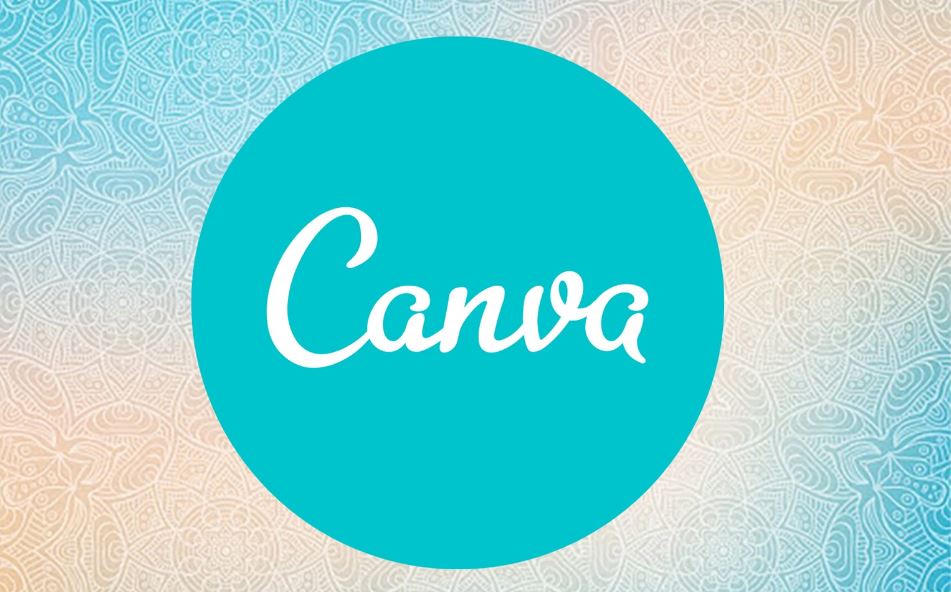
با فتوشاپ آشنا نیستی؟ یک پیج تازه تاسیس داری و نگران طراحی گرافیکی آن هستی؟ معجزهای که به دنبالش میگردی همینجاست: کانوا (Canva). این برنامه که نرم افزاری تحت وب است و البته اپلیکشین هم دارد، تقریبا تمام نیازهای گرافیکی شما را برطرف میکند: از طراحی تمپلیت اینستاگرام گرفته تا قالبهای آماده اینفوگرافیک، کارت پستال و… .
کانوا (Canva) چیست؟
اگر از من بپرسید، میگویم کانوا یک جعبه ابزار جادویی برای کسانیست که طراحی را دوست دارند، اما طراح نیستند. تازه اگر به شما بگویم که کلی از ویژگیهای این برنامه رایگان هم هست، مطمئنم شما هم مثل من دلباختهی این برنامه خواهید شد.
حالا بیایید شما را به تور مجازی کانوای جادویی ببرم. راستی قبل از ورود به تور بگذارید به شما بگویم که کانوا هم برنامهای تحت وب است و هم اپلیکیشن دارد. بنابراین بسته به نیاز خود و راحتی کار با دسکتاپ یا صفحهی گوشی میتوانید از هر دو نوع آن استفاده کنید.
چطور با کانوا کار کنم؟
خب، رسیدیم به اصل ماجرا! هرچند در ویدئو به صورت کامل همهی این مراحل را توضیح دادم، اما در این قسمت هم قدم به قدم و با کمک تصویر توضیحاتم را مکتوب میکنم تا شما برای کلاس درس کانوایتان، نُت هم داشته باشید:)
1. وارد شدن به سایت یا اپلیکیشن کانوا
قدم اول برای ورود به این دنیای پر از طرح و رنگ، وارد شدن به وب سایت یا اپلیکیشن آن است. پس در مرورگر لپتاپ یا سیستمتان تایپ کنید. ما برای راحتی کار شما، همین لینک را به وبسایت کانوا لینک کردهایم، پس روی لینک آبی کلیک کنید تا مستقیما به این وبسایت برسید: canva.com
تصویری که در اولین مواجهه با این برنامه میبینید، چیزی شبیه تصویر زیر است:
2. ساخت اکانت
مثل تمام وبسایتهای این چنینی، بهتر است ابتدا یک اکانت کاربری برای خود بسازید. برای این کار، روی گزینه Sing Up کلیک کنید، بعد از آن با این تصویر مواجه میشوید:
اگر اکانت گوگل دارید و با آن روی کروم لاگین هستید، خودتان را به دردسر نیندازید و با همین اکانت ثبتنام کنید تا دیگر درگیر ایمیل و رمز عبورهایی که میان این حجم از پسووردها بهراحتی گم میشوند نشوید. اگر هم نه، بهراحتی با یک ایمیل و تعیین پسوورد میتوانید اکانت خود را در کانوا ایجاد کنی
خوبی اکانت ساختن آن است که با همان اکانت میتوانید وارد اپلیکیشن هم بشوید و تمام کارهایی که قبلا انجام دادید را روی گوشی خود هم مشاهده کنید.
3. انتخاب قسمت مورد علاقه
در کانوا انتخابهای زیادی پیش رویتان دارید، مثلا:
- پست اینستاگرام
- استوری اینستاگرام
- پوستر
- لوگو
- ارائه (Presentation)
- اینفوگرافیک
- بیزینس کارت
- منو
- رزومه
- بروشور
- ویدئو
بسته به نیازی که دارید روی آن قسمت کلیک کنید تا دنیایی از طرحها برای آن موضوع جلویتان صف بکشید. برای مثال من پست اینستاگرام را انتخاب میکنم. در منوی سمت چپ، قالبهای متعدد بیشماری به شما نمایش داده میشود که فقط کافیست روی آن کلیک کنید تا وارد قسمت ویرایش شما شود.
4. ویرایش تمپلیت آماده
هر تمپلیتی که انتخاب کنید، دستتان برای ویرایش آن باز است. همانند تصویر زیر، میتوانید به تصویرتان افکت دهید، فیلتر روی آن بگذرید، کراپش کنید و…
- Effects: با کلیک روی این قسمت، انواع افکتهای آماده برایتان نمایش داده میشود (چیزی شبیه افکتهای اینستاگرام).
- Filters: در این قسمت بعضی فیلترها نمایش داده میشود.
- Adjust: در این قسمت میتوانید نور، کنتراست، میزان اشباع رنگ و موارد این چنینی را تنظیم کنید. همچنین با استفاده از گزینه Blur میتوانید تصویر را به اندازهی دلخواه محو کنید یا با گزینه Vignette اطراف آن هاله بیندازید.
- Crop: میتوانید تصویر خود را به هر اندازه که میخواهید کراپ کنید (قسمتی از تصاویر را بِبُرید).
- Flip: با این گزینه میتوانید تصویر را به صورت عمودی یا افقی بچرخانید.
- Position: در این قسمت میتوانید جای قرارگیری هر المان روی تصویر را انتخاب کنید، روی تصویر باشد یا زیر آن (اوصیکم به آموزش ویدئویی).
اینها همهی کارهایی نیست که با این برنامه میتوانید انجام دهید. یک منوی پر و پیمان هم در سمت چپ انتظار شما را میکشد که امکانات بسیار متنوعی دارد. در ادامه نحوه کار کردن با این منو را کاملا توضیح میدهم.
چطور از منوی کانوا استفاده کنیم؟
منوی سمت چپ کانوا، امکانات بینظیری در اختیار شما قرار میدهد و تقریبا دستتان برای هر نوع ادیتی باز است. کاربرد هر قسمت را به صورت موردی برایتان توضیح میدهم:
- Template: در این قسمت انواع تمپلیت در موضوعات مختلف به شما نمایش داده میشود.
- Uploads: در این قسمت میتوانید هر عکس، ویدئو یا صدایی که میخواهید از روی دسکتاپ یا گالری گوشی خود وارد کنید تا روی همان فایل تغییرات اعمال کنید یا به متریالهای دیگر اضافهش کنید.
- Photos: در این قسمت میتوانید از عکسهای آمادهی خود کانوا استفاده کنید. بسیاری از این عکسها رایگان هستند و با یک کلیک در تمپلیت شما ظاهر میشوند.
- Elements: این قسمت برای خود من خیلی جذاب است، انواع شکلها، خطها، فریمها و المانهای بانمک و جدی را میتوانید در این قسمت پیدا کنید و به طراحی خود اضافه کنید.
- Text: در این قسمت تمپلیتهای مختلفی برای قرار دادن نوشته روی عکس قرار داده شده، که میتوانید برای زیباتر کردن نوشتهی خود از آن استفاده کنید. البته این برنامه از تمام فونتهای فارسی پشتیبانی نمیکند و برای وارد کردن فونت فارسی دلخواه خود به آن باید اکانت پرو (پولی)
- Audio: در این قسمت میتوانید از موزیکهای آمادهی این برنامه برای موسیقی متن کارتان استفاده کنید. مخصوصا اگر در حال طراحی یک ویدئو یا استوری متحرک هستید.
- Videos: کانوا ویدئوهای آمادهی مختلفی در این قسمت قرار داده که به فراخور کار طراحی خود میتوانید از آن استفاده کنید.
- Backgrounds: اگر برای آماده کردن طرح گرافیکی خود به بکگراند نیاز دارید، در این قسمت تعداد زیادی از خوشگلهایش را اینجا پیدا میکنید.
چطور با کانوا استوری طراحی کنم؟
برای طراحی استوری با کانوا از قسمت Templates به قسمت Instagram Story بروید:
در این قسمت بیش از 3000 تمپلیت آماده برای زیباتر کردن استوریها قرار داده شده که کار کردن با آن هم بسیار ساده است.
برای سهولت استفاده میتوانید اپلیکیشن Canva Story را روی گوشی خود نصب کرده و به صورت انحصاری برای درست کردن استوریهای چشمنواز از آن استفاده کنید.
روش کار کردن با این قسمت هم دقیقا مشابه طراحی پست است و البته امکان متحرک کردن استوریها را هم دارید.
چطور طرح خود را ذخیره و دانلود کنیم؟
حالا موقع برداشت محصول است. خوشبختانه تغییراتی که در کانوا ایجاد میکنید به صورت خودکار ذخیره میشود. و خوشبختانهی بعدی متعلق است به ذخیره شدن این تغییرات روی تمام دیوایسهایی که این برنامه با اکانت شما روی آن نصب است. به این صورت میتوانید از سیستم خود به گوشی بروید و یا بالعکس و همزمان تغییرات را ببینید.
در نهایت برای دانلود کردن طرح آمادهی خود، کافیست روی گزینه دانلود را در گوشهی سمت راست بالای صفحه کلیک کنید. حالا چند انتخاب پیش رو دارید که یکی از آنها برای نسخهی رایگان و 3 تای دیگر برای نسخهی پولی این برنامه است:
- File Type: در این قسمت میتوانید فرمت دلخواه خود برای دانلود را انتخاب کنید. فرمت PNG و Jpeg را توصیه میکنیم (رایگان)
- Size: در این قسمت میتوانید سایز دلخواه خود را انتخاب کنید (پولی)
- Trnsparent Background: با انتخاب این گزینه، بک گراند تصویر محو میشود (پولی)
- Compress File: با انتخاب این گزینه میتوانید فایل خود را از نظر حجم فشرده کنید که البته جزء امکانات پولیست و از ما میشنوید تا فتوشاپ و سایر برنامههای فشردهساز هستند دیگر نیازی به پرداخت پول برای استفاده از این امکان ندارید.
کانوا را چطور دیدید؟
بعضیها عادت دارند متن را از آخر به اول بخوانند، شاید چون مثل من عجول هستند و دوست دارند از همان اول کار بدانند آخرش چه میشود:) بگذارید به شما و سایر دوستانی که از ابتدای مطلب همراه ما بودند بگویم که در این مطلب به آموزش گام به گام استفاده از برنامهی کانوا (canva) پرداختیم. این برنامه یک برنامهی رایگان برای طراحیهای گرافیکیست که خوشبختانه رایگان بودن بسیاری از امکاناتش آن را به برنامهای محبوب بدل کرده. محیط کاربری بسیار ساده و کاربرپسندش هم مزید بر علت این محبوبیت است. بعد از دیدن ویدئوی آموزشی ما هم دیگر هیچ مشکلی برای استفاده از این جادوی آنلاین نخواهید داشت













دیدگاهتان را بنویسید
برای نوشتن دیدگاه باید وارد بشوید.